Este conector es muy común si desarrollas con Python/Django, pero si eres nuevo en el tema puede ser un dolor de cabeza poder echarlo a andar. Ya después de empezar a configurar una Mac desde cero me di cuenta que si es necesario tener un manual a la mano, aquí te lo comparto.
Lo primero que debes hacer antes de seguir es asegurarte que tengas instalado Xcode y las herramientas de línea de comandos (Command Line Tools), estas las puedes instalar desde las Preferencias de Xcode en la sección de Descargas -> Componentes (Preferences -> Downloads -> Components). Ya que con ellas vienen integrados los compiladores de GCC que requiere el conector. Además de también tener instalado MySQL, si no, a qué te conectarías, verdad.
Una vez que tengas Xcode y Command Line Tools, abre una terminal e instala Pip, si ya lo tienes sigue al paso siguiente, si no, ejecuta lo siguiente
sudo easy_install pip
Ya que tenemos instalado Pip – pip es un manejador de paquetes que se usa para instalar y gestionar paquetes de software escritos en Python -, el paso más lógico siguiente sería instalar el conector, pero no es así, y aquí es donde muchos algunas vez gritamos e invertimos un par de horas leyendo e investigando cómo hacerlo, es sencillo, hay que hacer unas pequeñas configuraciones para poder decirle a pip dónde encuentre MySQL.
Para esto en la terminal entramos ejecutamos lo siguiente, la primer línea nos cambia al directorio base de nuestro usuario, la segunda nos cambia a modo bash y la tercera busca todos los archivos que inician con .b
cd bash ls -al .b*
Si en los resultados nos muestra un .bash_profile salta este paso, si no te aparece ejecutamos lo siguiente
touch .bash_profile
Esto crea el archivo .bash_profile una vez creado lo editamos, puedes usar vim, nano o cualquier otro editor con el que estes familiarizado, en este caso será con nano, así que ejecutamos lo siguiente
sudo nano .bash_profile
Ya que nos abre el editor en la terminal escribimos
export PATH=$PATH:/usr/local/mysql/bin
Ahora para guardar y cerrar presionamos Control+X y preguntará que si deseamos guardar los cambios, presionamos Y y después enter. Ya que nos saca del editor escribimos
. .bash_profile
Hecho esto, cerramos la terminal y la abrimos de nuevo y ahora si instalamos el conector
sudo pip install MySQL-python
Listo, ya con esto no debe fallar y tendremos el conector funcionando sin problemas.
Enjoy!
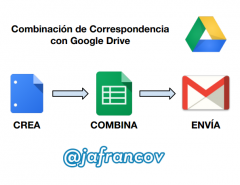
Collecting MySQL-python
Downloading https://files.pythonhosted.org/packages/a5/e9/51b544da85a36a68debe7a7091f068d802fc515a3a202652828c73453cad/MySQL-python-1.2.5.zip (108kB)
|████████████████████████████████| 112kB 422kB/s
ERROR: Complete output from command python setup.py egg_info:
ERROR: Traceback (most recent call last):
File “”, line 1, in
File “/private/tmp/pip-install-eccg4fpj/MySQL-python/setup.py”, line 13, in
from setup_posix import get_config
File “/private/tmp/pip-install-eccg4fpj/MySQL-python/setup_posix.py”, line 2, in
from ConfigParser import SafeConfigParser
ModuleNotFoundError: No module named ‘ConfigParser’
—————————————-
ERROR: Command “python setup.py egg_info” failed with error code 1 in /private/tmp/pip-install-eccg4fpj/MySQL-python/